许多网友向小编反映不知道怎么使用佳佳数据恢复软件?哪里有佳佳数据恢复软件的使用教程?今天极速小编为大家提供一个使用教程,希望对大家有帮助!首先我们下载佳佳数据恢复软件(下载地址:http://www.jisuxz.com/down/47595.html),下载解压后按步骤打开。
安装软件后双击佳佳数据恢复软件桌面快捷方式打开软件:

佳佳数据恢复软件是一款电脑硬盘数据恢复软件。使用佳佳数据恢复软件可以深度恢复文件、恢复误删文件、误格式化、U盘/内存卡、误清空回收站和磁盘分区丢失的数据,方便好用;
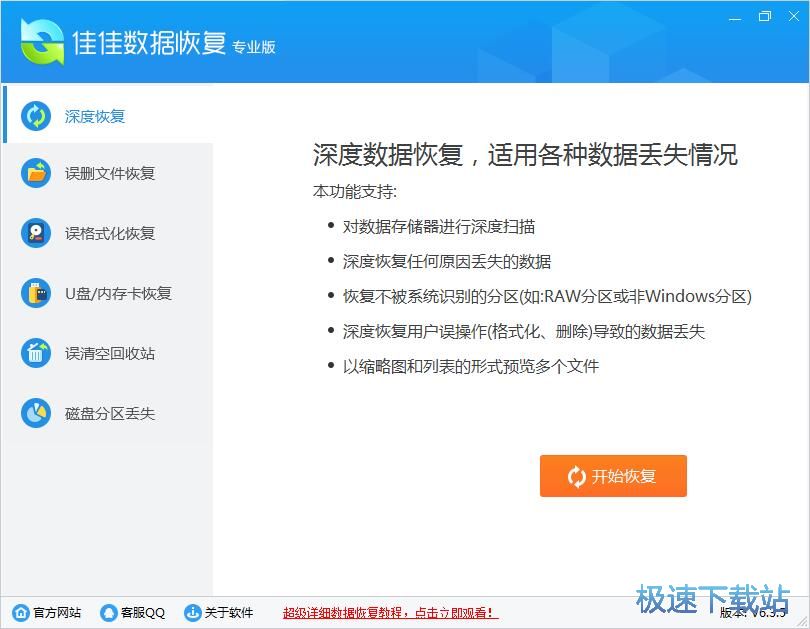
这一次就让极速小编给大家演示一下怎么使用佳佳数据恢复软件进行误删文件恢复。点击佳佳数据恢复软件主界面左边功能选择栏中的[误删文件恢复],在界面的右边点击[开始恢复];
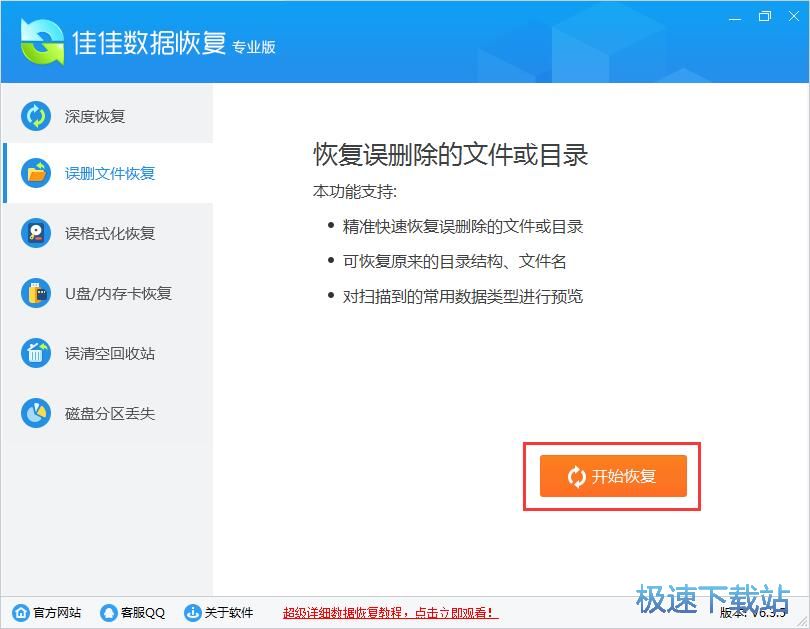
接下来我们需要选择进行数据恢复的硬盘分区,极速小编选择了D盘,双击盘符后点击弹窗中的[是]开始扫描;
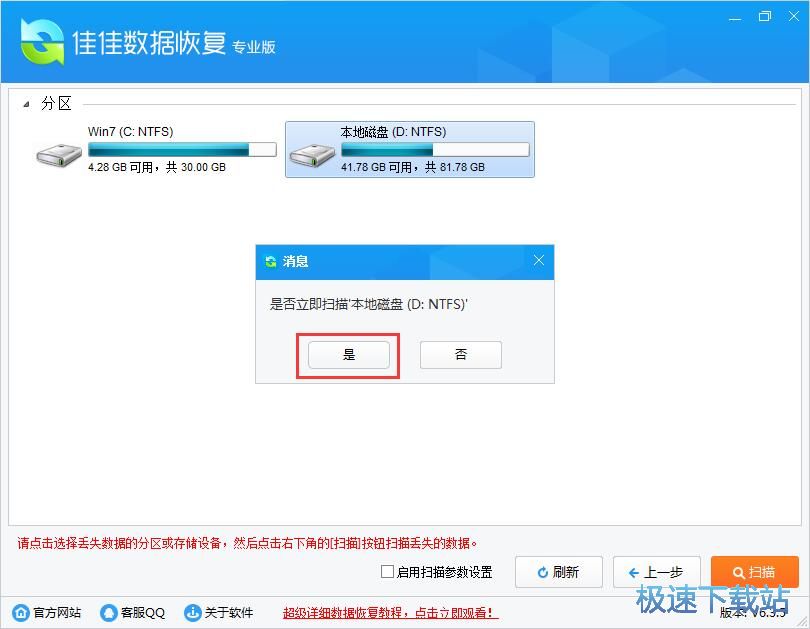
正在扫描分析硬盘文件数据,如果你已经找到丢失的文件,可以直接勾选文件进行恢复,不必等到扫描结束!这时候佳佳数据恢复软件已经扫描了3838个文件,扫描进行了30秒扫描了44040MB文件中的4656MB;
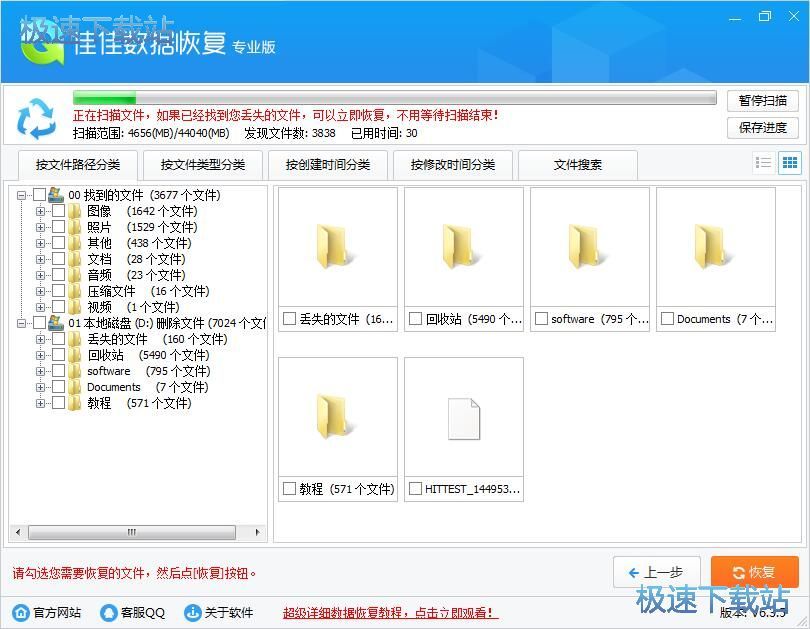
扫描完成,佳佳数据恢复软件一共搜索到7084个文件。佳佳数据恢复软件还会对找到的文件进行自动分类。点击分类可以查看文件预览
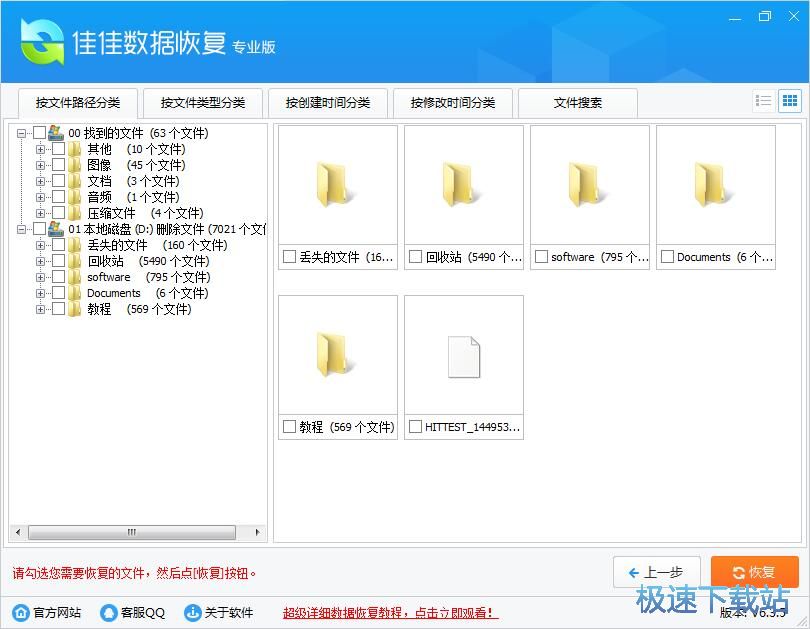
点击勾选想要恢复的文件,然后点击佳佳数据恢复软件界面右下角的绿色[恢复]按钮,就可以开始将文件恢复了;
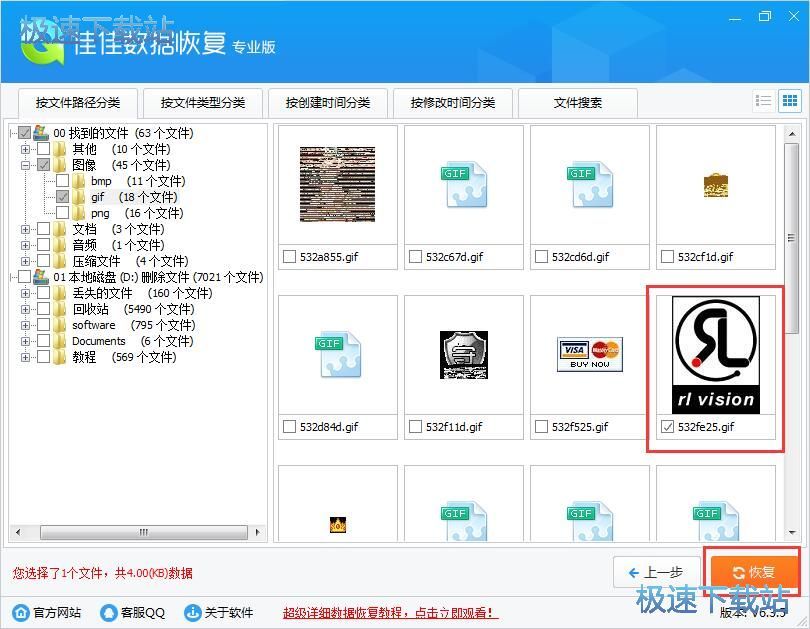
恢复文件前我们还需要选择恢复文件的恢复路径。在文件导出路径选择窗口中点击[选择目录],然后在浏览文件夹窗口中选择文件导出的路径,点击[确定]选择好路径;
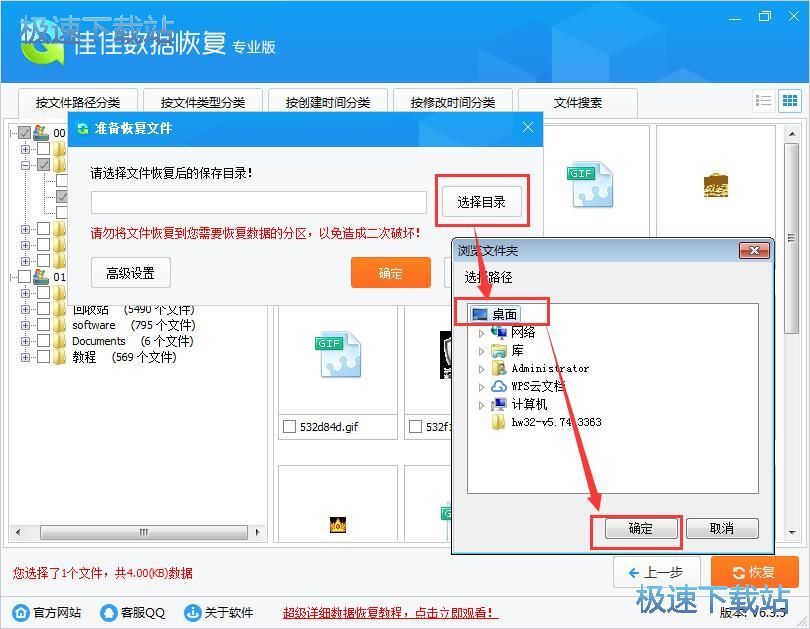
文件恢复输出路径确定后,点击文件导出窗口中的[确定]就可以将文件恢复到选择的路径中了。
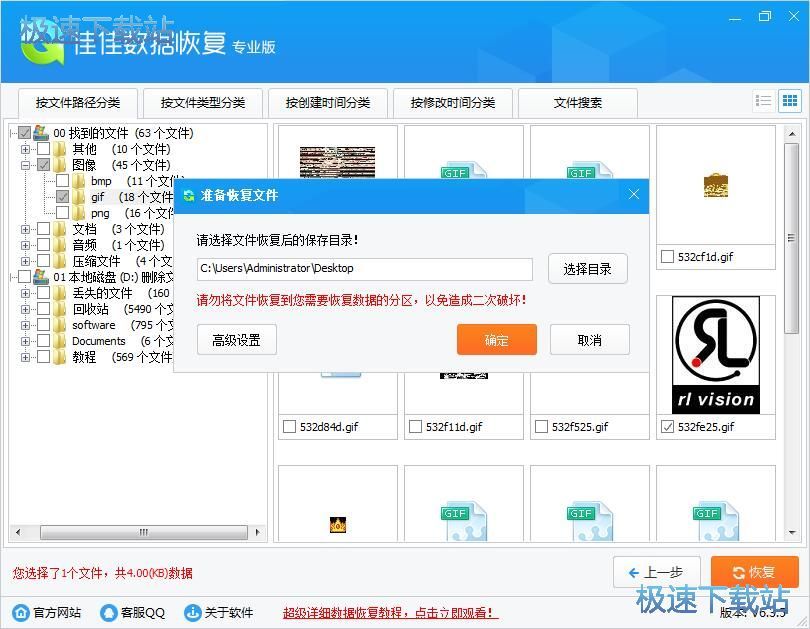
佳佳数据恢复软件的使用方法就讲解到这里,希望对你们有帮助,感谢你对极速下载站的支持!